关于Android适配
- 什么是屏幕适配
- 尺寸适配怎么做
- 图片适配怎么做
- 什么是9.png
- 文字国际化(文字适配)
- 横竖屏适配怎么做
屏幕适配
1、选用主要分辨率来适配:480X800,720X1280,1080X1920
2、各个分辨率单独适配,res,dimens里设置各个对应的px,再统一调用,有系统筛选。

图片适配
- mipmap
采用Android Studio开发Android APP,在项目的res目录下,会多出几个以mipmap开头的文件夹。
根据Android官方的描述,mipmap仅仅用于存放APP启动图标,可由Image Asset Studio生成。Image Asset Studio会生成mdpi、hdpi、xhdpi、xxhdpi、xxxhdpi五种尺寸的图标。图标最好不要随意定义尺寸,分辨率过低会模糊,过高徒增APK包大小。各种密度下的图标建议尺寸为
密度 建议尺寸

Android系统适配原则
Android为了更好地优化应用在不同屏幕密度下的用户体验,在项目的res目录下可以创建drawab-[density](density为6种通用密度名)目录,开发者在进行APP开发时,针对不同的屏幕密度,将图片放置于对应的drawable-[density]目录,Android系统会依据特定的原则来查找各drawable目录下的图片。查找流程为:
- 先查找和屏幕密度最匹配的文件夹。如当前设备屏幕密度dpi为160,则会优先查找drawable-mdpi目录;如果设备屏幕密度dpi为420,则会优先查找drawable-xxhdpi目录。
- 如果在最匹配的目录没有找到对应图片,就会向更高密度的目录查找,直到没有更高密度的目录。例如,在最匹配的目录drawable-mdpi中没有查找到,就会查找drawable-hdpi目录,如果还没有查找到,就会查找drawable-xhdpi目录,直到没有更高密度的drawable-[density]目录。
- 如果一直往高密度目录均没有查找,Android就会查找drawable-nodpi目录。drawable-nodpi目录中的资源适用于所有密度的设备,不管当前屏幕的密度如何,系统都不会缩放此目录中的资源。因此,对于永远不希望系统缩放的资源,最简单的方法就是放在此目录中;同时,放在该目录中的资源最好不要再放到其他drawable目录下了,避免得到非预期的效果。
- 如果在drawable-nodpi目录也没有查找到,系统就会向比最匹配目录密度低的目录依次查找,直到没有更低密度的目录。例如,最匹配目录是xxhdpi,更高密度的目录和nodpi目录查找不到后,就会依次查找drawable-xhdp、drawable-hdpi、drawable-mdpi、drawable-ldpi。
举个例子,假如当前设备的dpi是320,系统会优先去drawable-xhdpi目录查找,如果找不到,会依次查找xxhdpi → xxxhdpi → hdpi → mdpi → ldpi。对于不存在的drawable-[density]目录直接跳过,中间任一目录查找到资源,则停止本次查找。
总结一下图片查找过程:优先匹配最适合的图片→查找密度高的目录(升序)→查找密度低的目录(降序)。
资源适配流程简单归纳如下
9.png图片
.9.PNG是安卓开发里面的一种特殊的图片,这种格式的图片通过ADT自带的编辑工具生成,使用九宫格切分的方法,使图片支持在android 环境下的自适应展示。
PNG,是一种非失真性压缩位图图形文件格式。PNG格式是非失真性压缩的,允许使用类似于GIF格式的调色板技术,支持真彩色图像,并具备阿尔法通道(半透明)等特性。现在有很多人使用PNG格式于互联网及其他方面上。PNG的的英文名称为Portable Network Graphics,即便携式网络图片。另有说法是名称来源于非官方的“PNG is Not GIF”。
什么叫.9.PNG呢,这是安卓开发里面的一种特殊的图片
这种格式的图片在android 环境下具有自适应调节大小的能力。
(1)允许开发人员定义可扩展区域,当需要延伸图片以填充比图片本身更大区域时,可扩展区的内容被延展。
(2)允许开发人员定义内容显示区,用于显示文字或其他内容
如下图所示:

左侧和上方的黑线交叉的部分即可扩展区域
右侧和下方的黑线交叉的部分即内容显示区域(如做button背景图时,button上文字的显示区域)
用它可以实现部分拉伸,从而实现图片在安卓系统上的完美应用
拆过系统framework-res.apk包的机油们细心点看,里面有许多有.9.PNG后缀的图片
这些图片是经过安卓的工具进行特殊处理过的,如果不处理的话,直接用PNG图就会有失真,拉伸不正常的现象出现。
图1和图2的区别,就在于右下边的黑线不一样,具体的效果的区别,看右边的效果图。图1效果图中深蓝色的区域,代表内容区域,我们可以看到是在正中央的,这是因为我们在右下边的是两个点,这两个点距离上下左右四个方向的距离就是padding的距离,所以深蓝色内容区域在图片正中央,我们再看图2,由于右下边的黑线是图片长度,所以就没有padding,从效果图上的表现就是深蓝色区域和图片一样大,因此,我们可以利用右下边来控制内容与背景图边缘的padding。
图1
图2
文字国际化
解决这个问题很简单,在res目录下放不同国家的value文件夹,在相应文件夹里的 strings.xml 文件放对应的语言即可。比如

横竖屏适配
先在Project中app-src-main-res下创建一个layout-land文件夹和fragment.xml文件:
<LinearLayout xmlns:android="http://schemas.android.com/apk/res/android"
xmlns:tools="http://schemas.android.com/tools"
android:layout_width="match_parent"
android:layout_height="match_parent"
android:background="#18e780"
android:orientation="vertical"
tools:context=".BlankFragment">
<ImageView
android:src="@mipmap/button_ts"
android:layout_width="wrap_content"
android:layout_height="wrap_content" />
</LinearLayout>Android中的fragment与之相同







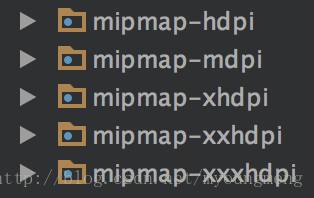
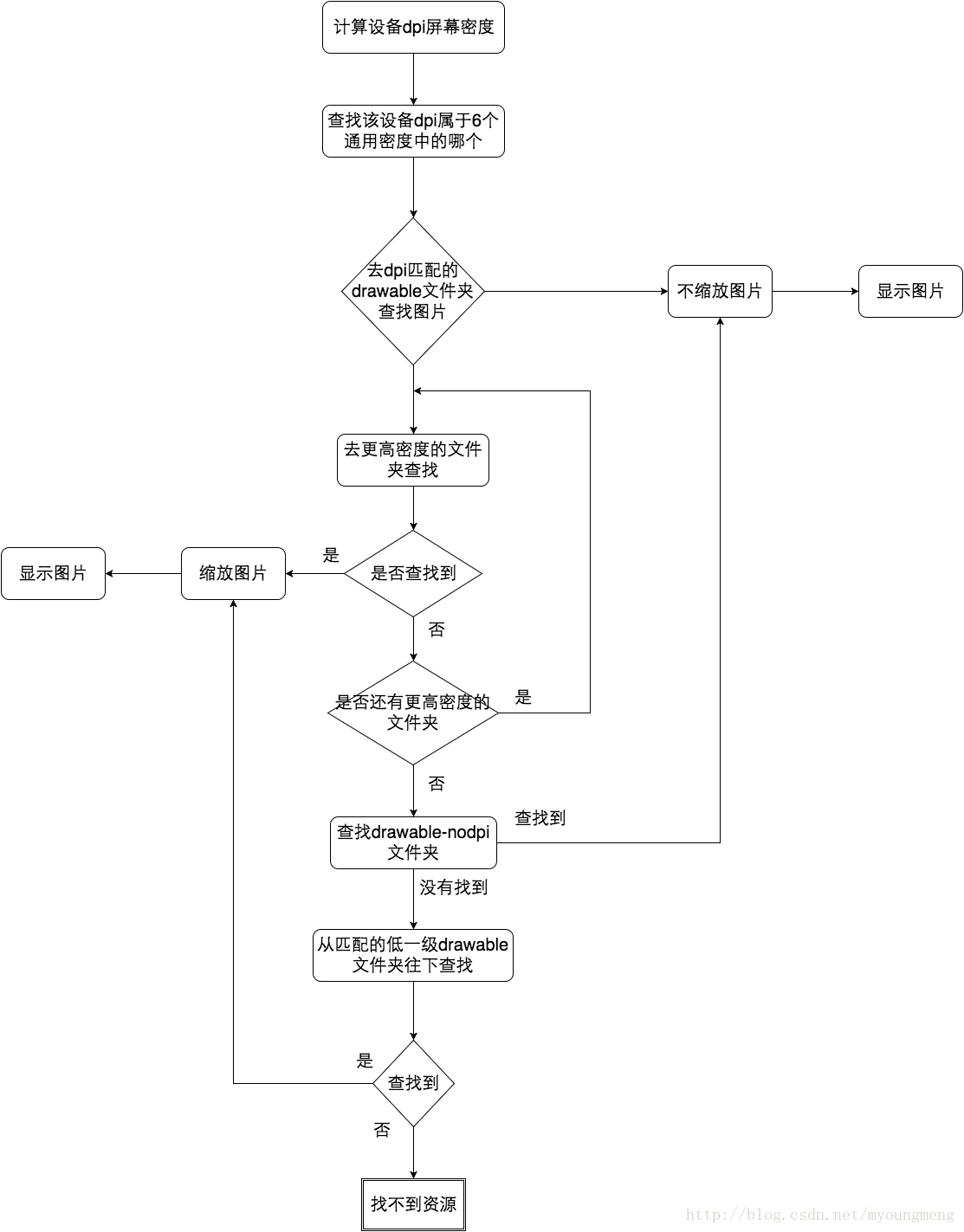














 3571
3571











 被折叠的 条评论
为什么被折叠?
被折叠的 条评论
为什么被折叠?








